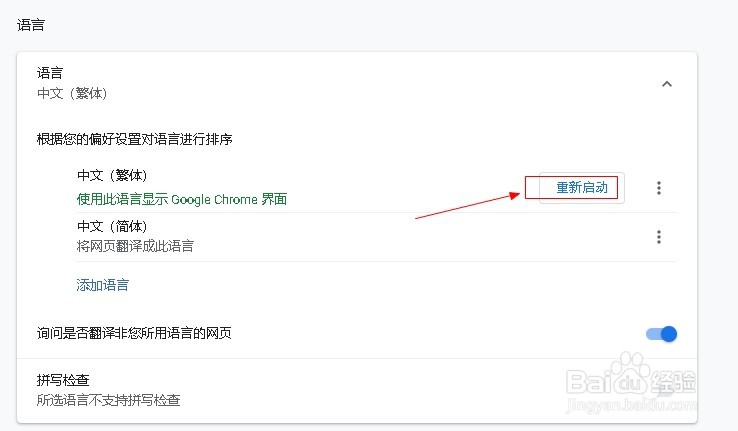1、点击谷歌浏览器图标。
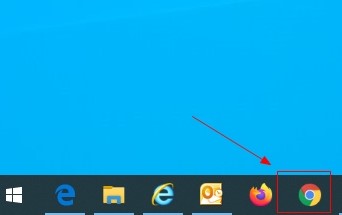
2、点击右上角三个圆点图标。

3、选择设置选项。
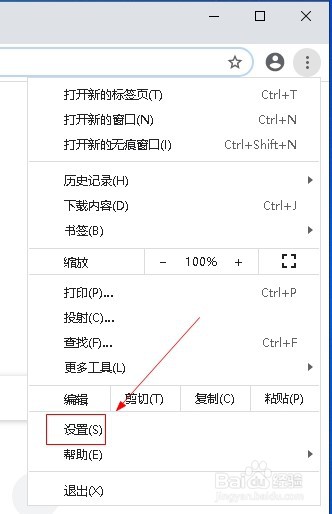
4、在左侧窗口选择语言选项。
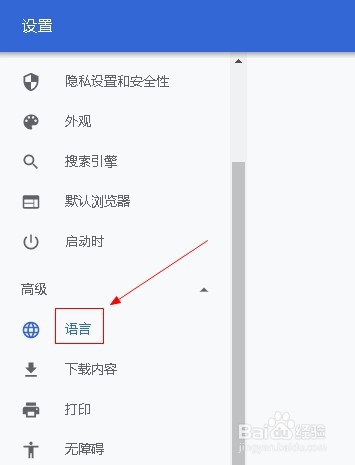
5、在右侧窗口点击新增语言选项。
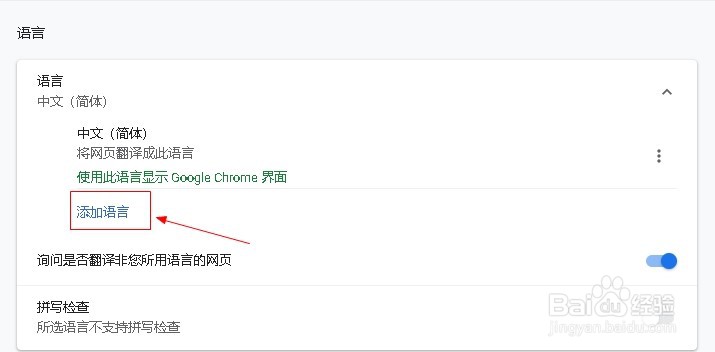
6、选择中文繁体选项,点击添加按钮。
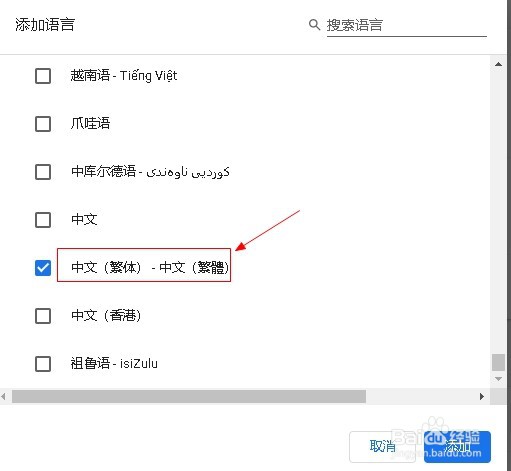
7、点击中文繁体选项右侧的展开图标。
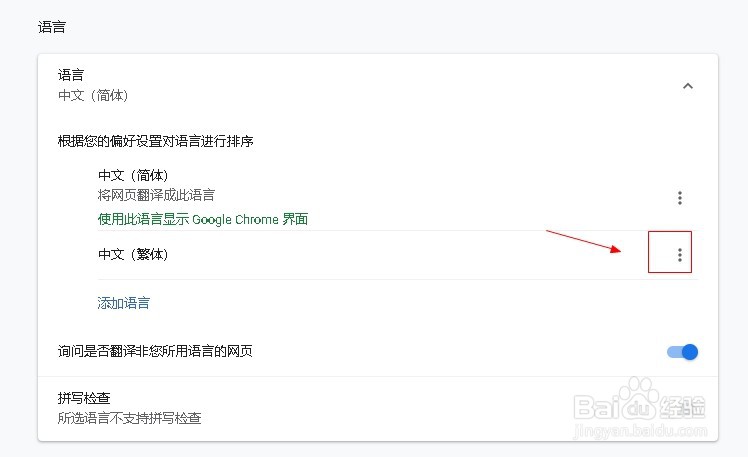
8、勾选以这种语言显示Google chrome选项,点击移到顶部选项。

9、点击重新启动按钮,此次谷歌浏览器已经已繁体显示了。
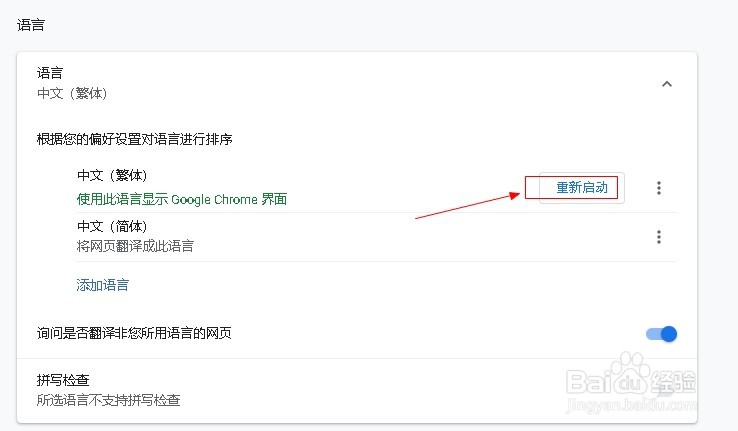

时间:2024-10-12 13:31:40
1、点击谷歌浏览器图标。
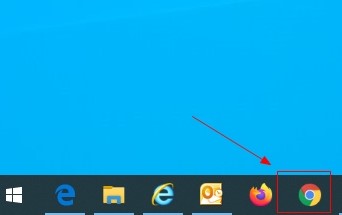
2、点击右上角三个圆点图标。

3、选择设置选项。
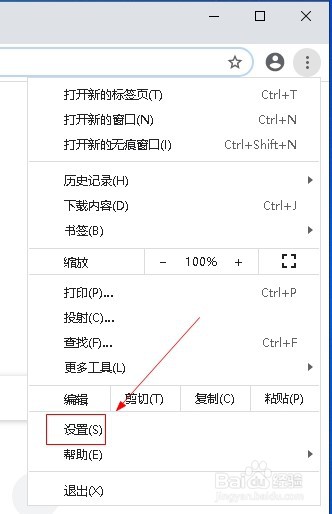
4、在左侧窗口选择语言选项。
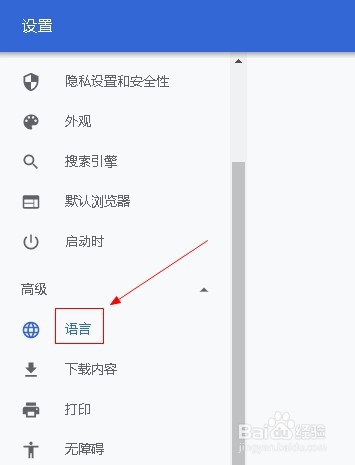
5、在右侧窗口点击新增语言选项。
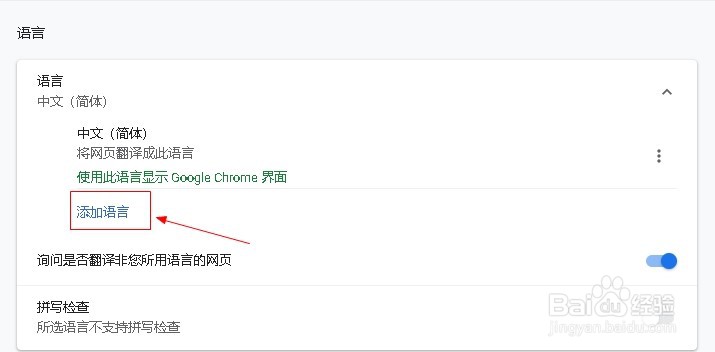
6、选择中文繁体选项,点击添加按钮。
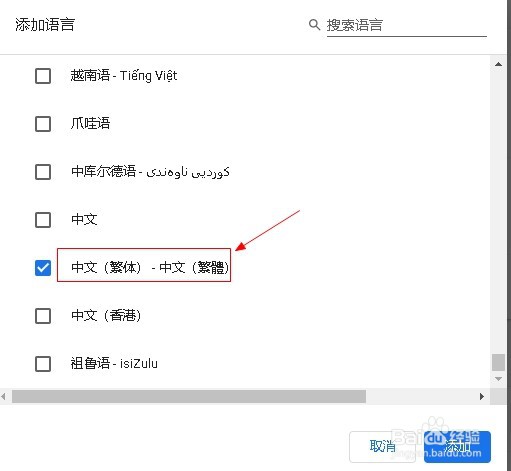
7、点击中文繁体选项右侧的展开图标。
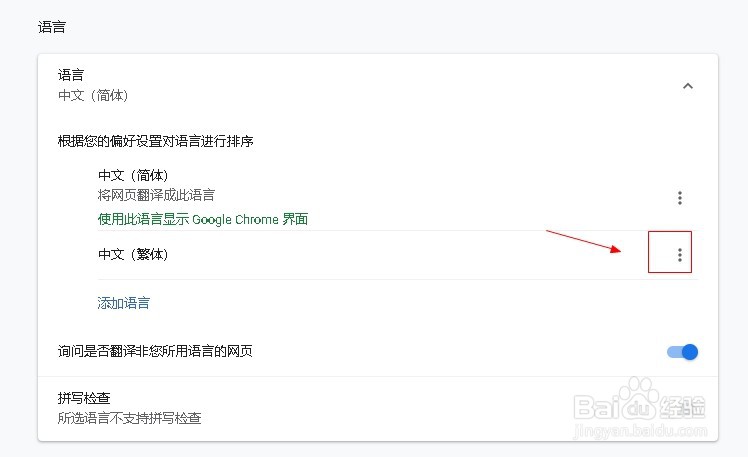
8、勾选以这种语言显示Google chrome选项,点击移到顶部选项。

9、点击重新启动按钮,此次谷歌浏览器已经已繁体显示了。